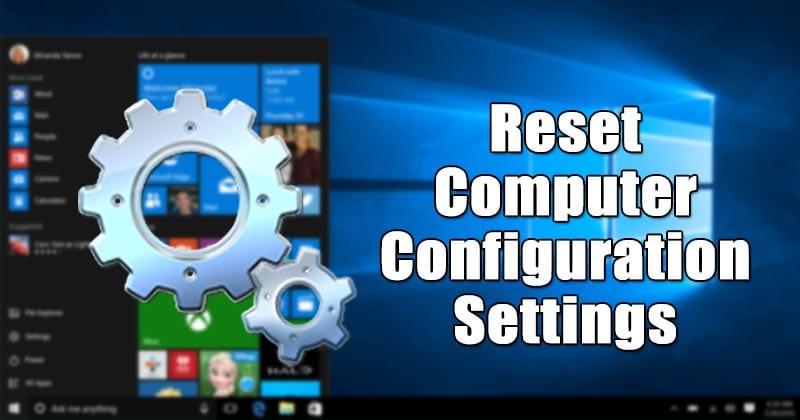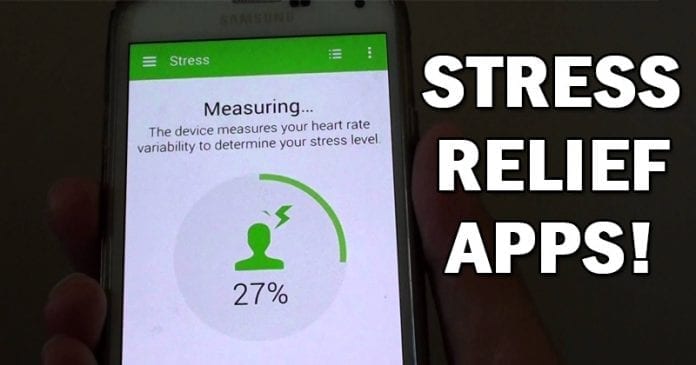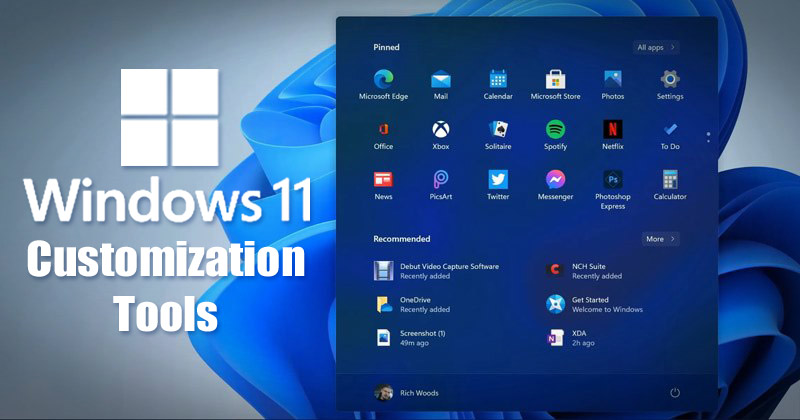
Nový desktopový operační systém Microsoftu, Windows 11, přinesl mnoho nových funkcí a nový design. Nový operační systém se dodává s přepracovaným hlavním panelem, novou nabídkou Start, novými ikonami, upravenou aplikací Nastavení atd.
Pokud mluvíme o přizpůsobení, Windows 11 vám nabízí více možností přizpůsobení než Windows 10, a pokud nejste spokojeni s možnostmi akcií, můžete také využít aplikace třetích stran.
V současné době je pro Windows 11 k dispozici mnoho aplikací třetích stran, které odemykají několik možností přizpůsobení. Pokud tedy hledáte způsoby, jak zlepšit funkčnost a vzhled Windows 11, zavítali jste na správnou webovou stránku.
Seznam 5 nejlepších aplikací pro přizpůsobení Windows 11
V tomto článku uvedeme některé z nejlepších nástrojů pro přizpůsobení Windows 11. Všechny nástroje, které jsme v tomto seznamu sdíleli, byly bezpečné a zdarma ke stažení a použití. Pojďme se tedy podívat na nejlepší aplikace pro přizpůsobení Windows 11.
1) Start11
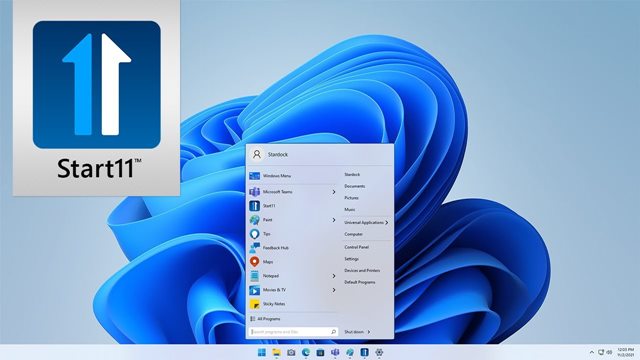
Start11 je placená aplikace na seznamu, ale po omezenou dobu si můžete program stáhnout a používat zdarma. Pokud mluvíme o funkcích, Start11 je vynikající nástroj pro přizpůsobení, který nahrazuje novou nabídku Start systému Windows 11 klasickým rozložením nabídky Start, které se vyskytuje ve Windows 7, 8 a 10.
Start11 přináší nejen klasickou nabídku Start zpět do nového Windows 11, ale také nabízí několik možností přizpůsobení. Můžete například změnit polohu hlavního panelu, upravit barvu hlavního panelu, rozostření, průhlednost a další.
2) ZaoblenýTB
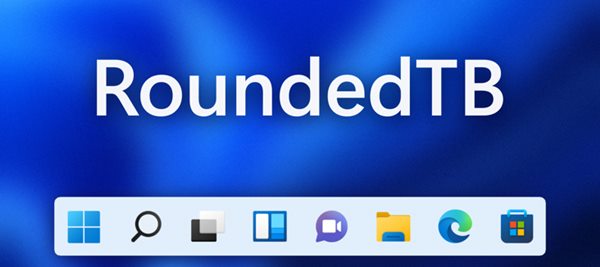
Pokud Windows 11 nějakou dobu používáte, možná víte, že většina vizuálních prvků operačního systému má zaoblené rohy. Zaoblené rohy však na hlavním panelu nejsou vidět.
Takže program RoundedTB v podstatě přidává zaoblené rohy na hlavní panel v jednoduchých krocích. Je to program třetí strany, ale můžete si jej stáhnout a používat zdarma. Kromě toho má RoundedTB také dynamický režim, díky kterému bude hlavní panel Windows 11 vypadat jako dokovací stanice pro macOS.
Mezi další funkce RoundedTB patří možnost ovládat okraj, poloměr rohu, úroveň průhlednosti a další.
3) Aplikace Files
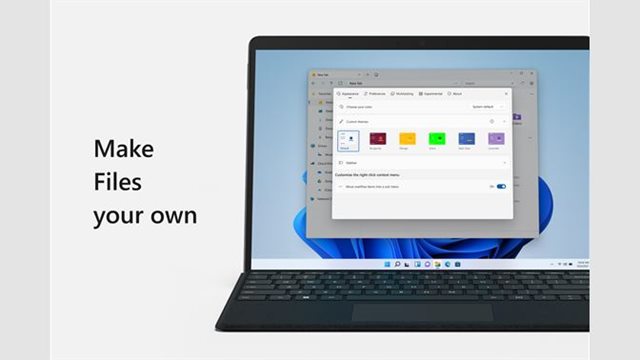
Aplikace Files není přesně aplikací pro přizpůsobení pro Windows 11, ale vylepšuje vzhled vašeho průzkumníka souborů Windows 11.
Files App je v podstatě bezplatná a open source aplikace pro správu souborů pro Windows, která vám pomůže uspořádat vaše soubory. Jako plnohodnotná aplikace pro správu souborů vám nabízí všechny typy funkcí pro správu souborů, které byste očekávali, jako jsou karty pro multitasking, značky pro označování souborů, sloupce, rozvržení dvou panelů, náhledy souborů, vlastní motivy a další.
Pokud tedy hledáte nástroj pro přizpůsobení vzhledu Průzkumníka souborů Windows 11, musíte aplikaci Files vyzkoušet. Nástroj je k dispozici zdarma a lze jej stáhnout přímo z obchodu Microsoft Store.
4) Aplikace pro živé tapety

Stejně jako Windows 10 ani Windows 11 po vybalení nepodporuje živé tapety. Proto se musíte spoléhat na aplikace pro živé tapety třetích stran, abyste mohli použít živé tapety nebo GIF jako tapetu plochy a obrazovky uzamčení v systému Windows 11.
Na webu Techviral jsme již sdíleli článek, kde jsme uvedli nejlepší aplikace pro živé tapety pro Windows 11. Chcete-li prozkoumat všechny dostupné možnosti, musíte si tento článek přečíst.
Ze všech aplikací pro živé tapety, které jsou dnes k dispozici, jsme zjistili, že Lively Wallpaper je nejlepší. Živá tapeta je k dispozici zdarma a lze ji stáhnout přímo z obchodu Microsoft Store na Windows 11.
5) Winaero Tweaker
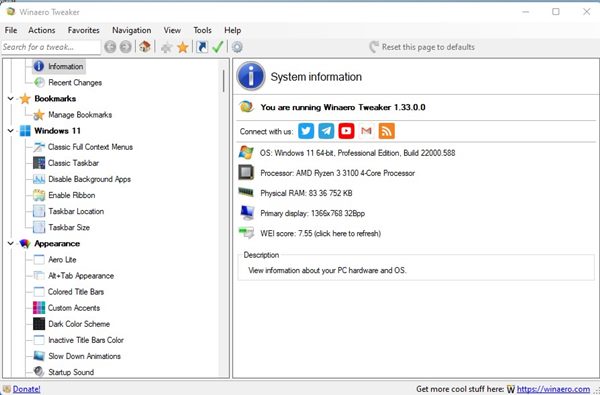
Winaero Tweaker je velmi oblíbený nástroj pro přizpůsobení dostupný pro všechny verze Windows. Nejnovější verze Winaero Tweaker je plně kompatibilní s Winaero Tweaker a je k dispozici zdarma.
S Winaero Tweaker můžete vyladit skrytá nastavení, která vám Microsoft nedovolí upravit z uživatelského rozhraní. Můžete například povolit klasickou kontextovou nabídku, přidat určité možnosti do kontextové nabídky a další.
Pomocí Winaero Tweaker můžete dokonce nastavit vlastní barvy Aero, Aero Lite, tmavá barevná schémata, barvu neaktivních titulních pruhů a efekty animace.
Pokud nejste spokojeni s možností přizpůsobení, kterou Windows 11 poskytuje, můžete se spolehnout, že tyto aplikace budou mít více možností přizpůsobení. Doufám, že vám tento článek pomohl! Sdílejte to prosím také se svými přáteli. Máte-li v této souvislosti nějaké pochybnosti, dejte nám vědět do pole pro komentáře níže.